Steam igre zauzimaju značajan prostor na računarima i njihovo preuzimanje često traje dugo. Zbog toga, korisno je napraviti sigurnosnu kopiju Steam igara koje trenutno ne igrate. Ovo vam omogućava da im ponovo pristupite kada god poželite, bez potrebe za ponovnim preuzimanjem, a istovremeno štedite prostor na lokalnom disku.
VAŽNA NAPOMENA: Skrolujte dole i pogledajte video tutorijal na kraju ovog teksta.
U ovom članku, istražićemo najbolje metode za pravljenje rezervnih kopija Steam igara na Linux operativnom sistemu, kao i postupak za kreiranje rezervne kopije kompletne Steam instalacije.
Pravljenje rezervnih kopija Steam igara putem Steam klijenta
Najpogodniji način za čuvanje igara radi kasnijeg vraćanja je direktno preko Steam klijenta. Steam efikasno pakuje i premešta sve DRM komponente igre. Da biste napravili rezervnu kopiju igre, prijavite se na Steam i sa gornje trake menija izaberite Biblioteka > Instalirano.
U odeljku „Instalirano“, pronađite igru čiju rezervnu kopiju želite da napravite, kliknite desnim tasterom miša na nju i izaberite „Napravi rezervnu kopiju datoteka igre“. Ovo će pokrenuti alat koji će vas voditi kroz ceo proces.
U alatu ćete primetiti da je igra koju ste izabrali označena kvačicom. Ukoliko želite da napravite rezervnu kopiju više igara istovremeno, držite pritisnut taster Ctrl na tastaturi i kliknite na igre koje želite. Svaka izabrana igra će imati belo polje za potvrdu pored sebe u prozoru za pravljenje rezervnih kopija.
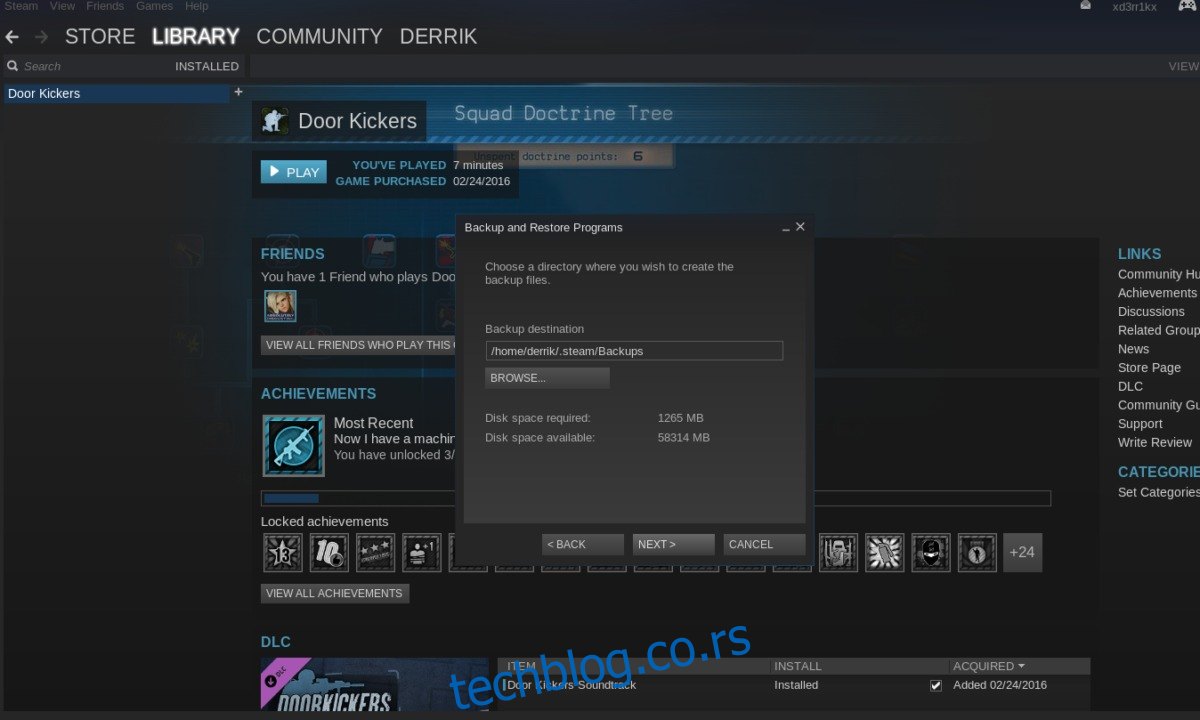
Kada odaberete sve željene igre, kliknite na dugme „Dalje“. Steam će po defaultu pokušati da sačuva vaše rezervne kopije u direktorijumu u kome je Steam instaliran (obično ~/.steam). Međutim, preporučuje se da izaberete drugu lokaciju, posebno ako planirate da kopirate igre na drugi uređaj.
Kliknite na dugme „Pregledaj“ i pomoću prozora za dijalog izaberite alternativnu lokaciju za rezervnu kopiju. Nakon što podesite željenu lokaciju, kliknite „Dalje“ da biste prešli na sledeći korak.
Sledeći korak je odabir veličine datoteke. Steam ne može napraviti rezervnu kopiju cele igre u jednoj datoteci, već je deli i kompresuje. Ovo olakšava manipulaciju datotekama jer nisu prevelike.
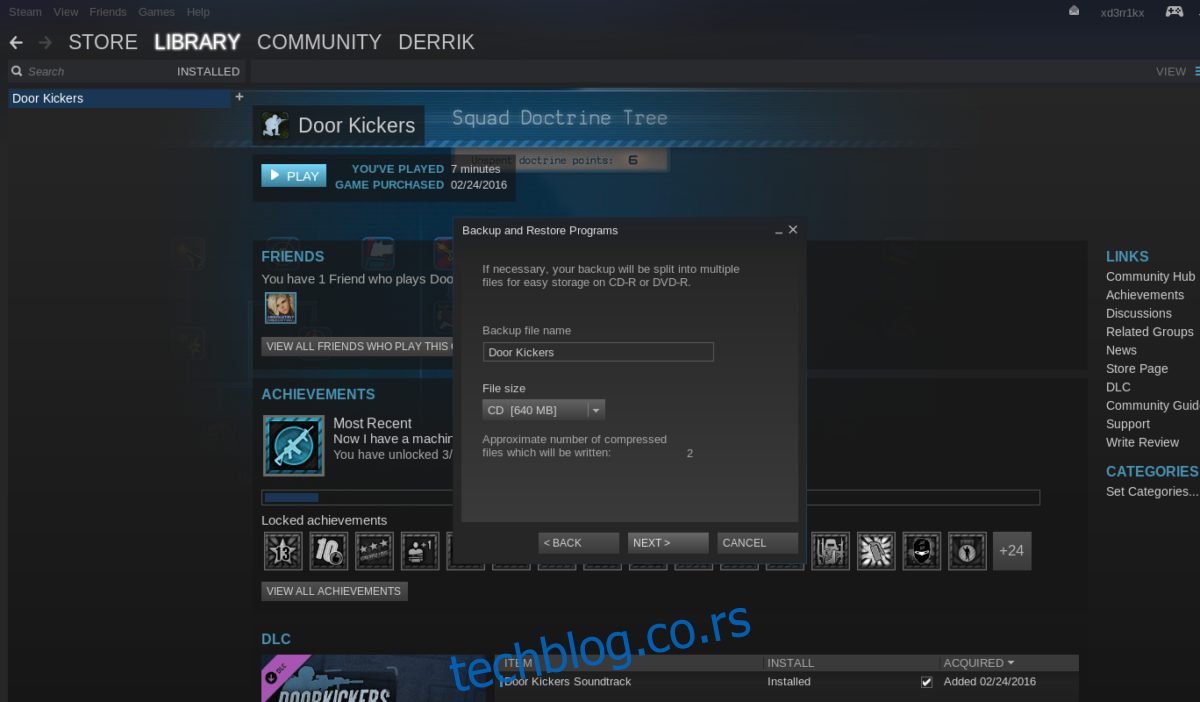
Odaberite CD (oko 700 MB po datoteci) ili DVD (oko 4,7 GB po datoteci) za veličinu datoteke. Takođe, možete odabrati opciju „Prilagođeno“ i uneti željenu veličinu. Kada odredite veličinu, kliknite „Dalje“ da biste započeli pravljenje rezervne kopije.
Proces može potrajati, zavisno od veličine igara. Kada se rezervna kopija završi, Steam će vas obavestiti. Nakon toga, možete kliknuti na „Otvori fasciklu rezervnih kopija“ i premestiti datoteke na željeno mesto.
Vraćanje rezervne kopije Steam klijenta
Da biste vratili igru na Linux Steam klijent, prijavite se na aplikaciju. Povežite sve spoljne diskove koje ste koristili za pravljenje rezervnih kopija ili uspostavite konekciju sa udaljenim sistemima za datoteke. Nakon toga, kliknite na „Steam“ u gornjem levom uglu i izaberite opciju „Rezervna kopija i vraćanje igara“. Otvoriće se prozor sa dve opcije. Zanemarite „Napravi rezervnu kopiju trenutno instaliranih programa“ i izaberite „Vrati prethodnu rezervnu kopiju“.
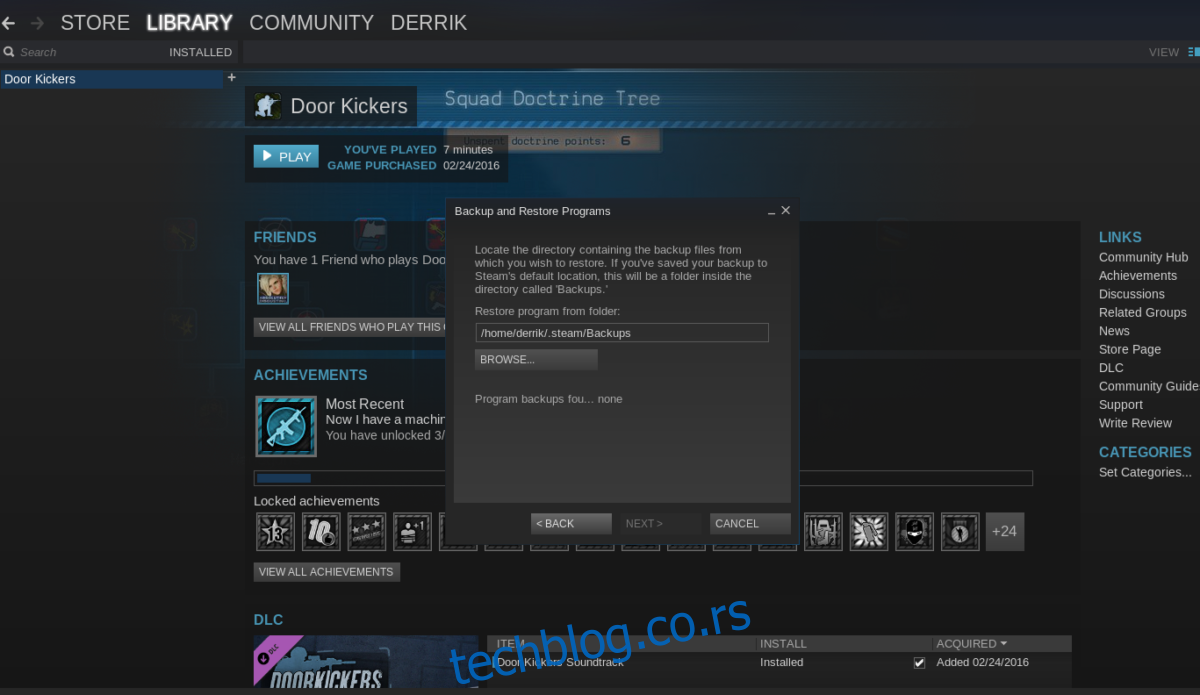
Steam bi trebalo automatski da prepozna rezervne kopije na vašem sistemu. Ako ih iz nekog razloga ne prepozna, kliknite na dugme „Pregledaj“ i ručno pronađite lokaciju gde ste ih sačuvali. Kada pronađete rezervnu kopiju, kliknite na dugme „Dalje“ da biste započeli proces vraćanja.
Ovaj proces će trajati neko vreme, u zavisnosti od veličine rezervnih kopija, brzine vašeg hard diska i lokacije na kojoj su sačuvane rezervne kopije. Budite strpljivi i pustite Steam da odradi svoj posao. Uskoro ćete moći ponovo da igrate svoje igre.
Rezervna kopija celokupne Steam instalacije
Želite li da napravite rezervnu kopiju cele Steam instalacije na Linuxu, a ne samo pojedinačnih igara? Sledite ove korake:
Korak 1: Koristite komandu mkdir da biste kreirali rezervnu fasciklu u koju ćete kopirati sve Steam datoteke.
mkdir ~/steam-backup
Korak 2: Kopirajte sav sadržaj Steam fascikle u rezervnu fasciklu koristeći cp komandu.
cp -a ~/.steam/. ~/steam-backup
Sada možete prebaciti fasciklu ~/steam-backup sa svog kućnog direktorijuma na spoljni hard disk, cloud storage ili server. Kada želite da vratite rezervnu kopiju, uradite sledeće:
Napomena: Obavezno premestite fasciklu ~/steam-backup nazad u /home/korisničkoime/ pre pokušaja vraćanja.
cp -a ~/steam-backup/. ~/.steam